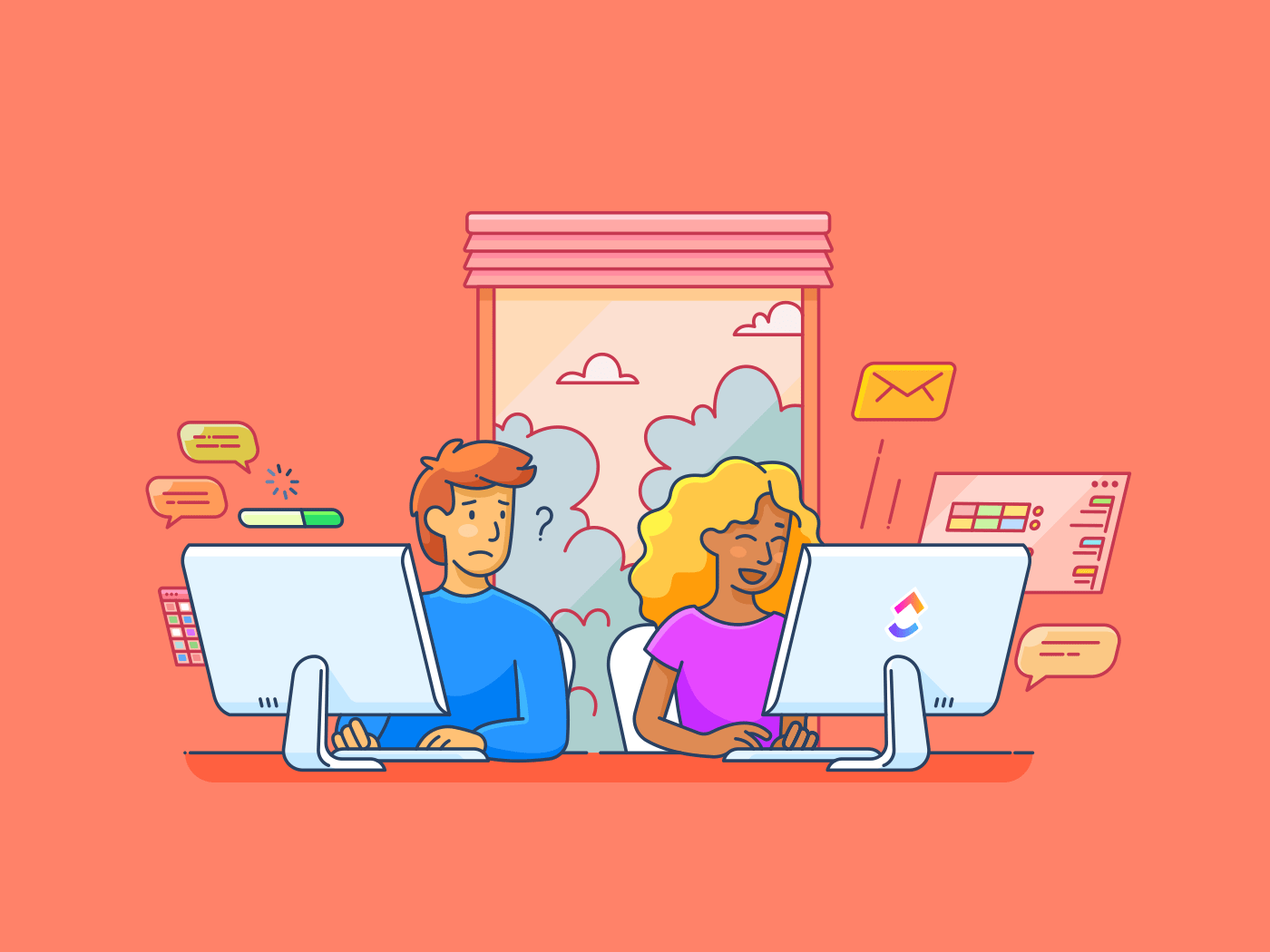コラボレーションのニーズでSkypeとTeamsの間で迷っていませんか?
どちらもMicrosoft Officeのエコシステムの一部ですが、それぞれの目的に適しています。Skypeはカジュアルな会話やクイックチャットに最適で、Microsoft Teamsはより包括的でビジネスにフォーカスしたエクスペリエンス向けに設計されています。
このブログでは、SkypeとTeamsを比較して、組織のスタイルとニーズに最も適したツールを決定するのに役立ちます。
貴社に最適なのはどちらでしょうか?
**Skypeとは?
Skypeはビデオ会議・コミュニケーションアプリです。このフィールドのパイオニアとして、音声通話やビデオ通話に広く使用されるシンプルなインスタントメッセージプラットフォームとしてスタートしました。
ユーザーフレンドリーなインターフェースとグローバルな展開により、Skypeは瞬く間にビジネスプロフェッショナルや個人のお気に入りになりました。カジュアルなチャットにも公式ビデオミーティングにも最適なSkypeは、インスタントメッセージの送信、国際通話、ファイルの共有を簡単に行うことができます。
Skypeの主な機能。
Skypeには、コミュニケーションとコラボレーションを促進するために設計されたさまざまな機能があります。その一部をご紹介します。
1.オーディオ通話とHDビデオ通話。
Skypeはその通話機能で人気があり、クリアされたオーディオとHDビデオでスムーズなコミュニケーションを実現します。1対1の接続でも、チームでのディスカッションでも、個人でも仕事でも使える万能ツールです。
このプラットフォームは、他の
通話録音やライブ字幕のような高度な機能とともに。
これらのツールを使用すると、ミーティングの録音を共有し、簡単にキャプチャすることができます。
コミュニケーションをより効率的で身近なものにする。
**2.インスタントメッセージ
Skypeはインスタントメッセージ機能に優れており、ユーザーはグループ会話とプライベートチャットの両方でテキストメッセージを送信できます。
また
リッチテキスト機能をサポートしており、絵文字やGIFを共有したり、@メンションを使って相手の注意を引いたり、ファイルを添付したりすることができる。
さらに、モバイルアプリとデスクトップクライアントの両方で、複数のデバイスでシームレスにSkypeを使用できます。
**3.画面共有
は、特にプロフェッショナルな設定で役立つ強力な機能です。
Skypeを使えば、プレゼンテーションでも、製品をステップバイステップで説明するときでも、技術サポートを提供するときでも、リアルタイムで画面を共有できるため、シームレスで簡単なコラボレーションが実現します。
この機能は、リモートチームやクライアントとのやりとりに特に役立ちます。
特典:チームのコラボレーションを次のレベルに引き上げませんか?特典1
チームのコラボレーションを向上させる、0個の画期的なコミュニケーション戦略
成功に導く。
**4.ファイル共有
Skypeでは、チャット中のファイル共有が簡単で、ユーザーはプラットフォームを通じて文書、画像、その他のファイルを直接送信できます。ユーザーは、さまざまなアプリケーションを切り替える手間なく、簡単に共同作業を行うことができます。
Skypeの価格は以下のとおりです。
- 基本無料バージョン: 無料 Forever
- Skypeから電話へのプラン:特定の国の固定電話または携帯電話番号に無制限で通話できるカスタム月額サブスクリプションプラン
- 従量課金:Skypeクレジットを購入し、固定電話や携帯電話への通話料金を分単位で支払います。
Microsoft Teamsとは?
Microsoft Teamsは、あらゆるサイズのビジネスに最適なオールインワンのコラボレーションツールです。10人程度の小規模なチームミーティングから、最大1万人が参加する大規模なイベントまで、Teamsならチャットメッセージやビデオ通話などの機能が充実しています。
社内でのチェックインやクライアントミーティングからウェビナーまで、オフィスでもリモートワークでも、あらゆる場面で活用できます。
さらに
アプリと統合され、あらゆるサイズのチームに統一されたエクスペリエンスを提供します。ファイル共有、タスク管理、他の Microsoft アプリケーションとのシームレスな統合など、最新のワークフローをすべてサポートします。
💡 Pro Tip: ミーティングを円滑に進める方法が必要ですか?以下をご覧ください。
あなたの次のミーティングを簡単にします!
Microsoft Teams* の主な機能
Microsoft Teamsは、基本的なコミュニケーションにとどまらない機能を提供しています。そのいくつかをご紹介しましょう:
1.オーディオ通話とビデオ会議。
Microsoft Teamsは、高品質のビデオおよび音声会議機能を提供し、スケジュールされたミーティングやアドホック通話を可能にします。これらのミーティングには、社内のチームメンバーだけでなく社外の参加者も含めることができるため、社内コラボレーションやクライアントとのやり取りのための多目的なツールとなります。
さらに、Teamsミーティングでは、ミーティングの録画、ライブキャプション、よりプロフェッショナルな外観のための背景ぼかしがサポートされています。
**2.チャンネルとチーム
Microsoft Teamsの中核となるのがチャンネルとチームで、ユーザーは特定のプロジェクトや部署を中心に会話、ファイル、ツールを整理できる。チャンネルはトピックごとに設定できるため、ディスカッションを集中して整理しやすくなる。
一方、Teamsは、特定の部署、プロジェクト、またはアクティビティに関連するメンバーを含めることができ、全員が同じページにとどまることを保証します。
3.統合されたOffice 365アプリ。
Word、Excel、PowerPoint、OneNoteのようなOffice 365アプリとのシームレスな統合が特筆すべき機能である。これらの統合により、ユーザーは異なるアプリケーションを切り替えることなく、Teams内で直接ドキュメントの作成、編集、共同作業を行うことができる。
Teamsは他のツールとのサードパーティー統合も提供しているが、Microsoftスタック内で一般的に使用されている。また、リンクや編集機能は組織内の人間しか利用できないため、安全性の観点からも非常に重要です。
4.ファイルストレージとチームコラボレーション機能。
他の
やファイルを共有するだけのコミュニケーションアプリと比較して、Microsoft TeamsはMicrosoftのエコシステムと統合されています。つまり、Microsoft Teams専用のクラウドストレージに、プラットフォーム内で直接ドキュメントをアップロード、共有、コラボレーションできるのです。
チームメンバーはファイルにアクセスでき、共著機能によりリアルタイムのコラボレーションが可能で、全員が最新バージョンのドキュメントで仕事をしていることを確認できる。
すべてのチームメッセージは高度な暗号化規格で保護されているため、ファイル転送やチームコラボレーションなどで高いセキュリティと信頼性を発揮します。
こちらもお読みください
2024年に試すべき20のMicrosoft Teamsハック、ヒント、トリック
Microsoft Teams の価格。
ホームプラン
- Microsoft Teams:無料
- Microsoft 365 Personal:6.99ドル/月
- Microsoft 365 Family: 無料9.99ドル/月
ビジネスプラン
- Microsoft Teams Essentials:ユーザーあたり月額 4 ドル
- Microsoft 365 Business Basic:ユーザーあたり月額 $6
- Microsoft 365 Business Standard:ユーザーあたり月額 12.50 ドル
**Skype vs. Teams:機能の比較
SkypeとTeamsの比較はいかがですか?ニーズに合わせて最適なツールを選ぶために、両者の機能を簡単に比較してみましょう。どちらのツールもコミュニケーションとコラボレーションを促進するように設計されていますが、それぞれの機能設定は異なるニーズに対応しています。
1.音声通話とビデオ通話。
これらのコラボレーションツールのうち、ビデオ会議と音声通話は好みに応じて選択できます。Skypeは高品質のビデオとオーディオに優れていますが、背景ぼかしやバーチャル背景などの機能が不足しています。
一方、Microsoft Teamsは、背景効果、ライブキャプション、オンラインミーティングの録画機能により、ビデオ会議を向上させます。さらに、Microsoft 365とシームレスに統合されているため、Outlookから直接ミーティングをスケジュールしたり、通話中にリアルタイムでドキュメントを共同編集したりできる。
Microsoft Teamsは、背景効果、ライブキャプション、録画オプションなど、Skypeにはない素晴らしい機能でリードしています。
**2.インスタントメッセージとチャット
Skypeは、基本的なフォーマットオプションや絵文字やGIFのような楽しい機能を備えたインスタントメッセージに優れている。しかし、スレッド会話などの高度な機能がないため、大人数でのディスカッションには向かないかもしれません。
Microsoft Teamsは、スレッド会話、メンション、リッチテキストフォーマット、OneNoteやSharePointなどのツールとの統合など、高度な機能を備えたインスタントメッセージングをサポートしています。メッセージをチャンネルにまとめることができるため、ディスカッションを簡単に追跡できます。
🏆 勝者:Microsoft Teamsは、リンク共有やスレッド会話などの機能により、プロフェッショナルな設定で輝きを放ちますが、Skypeはカジュアルな交流に最適です。
3.ファイル共有とチームコラボレーション。
Microsoft Teamsは、OneDriveとSharePointに深く統合された強力なファイル共有機能を提供します。Teamsで共有されたファイルは中央の場所に保存されるため、プラットフォーム内で直接ドキュメントにアクセスし、コラボレーションすることが容易になります。
Skypeでは、ドキュメントやファイルをすばやく共有できますが、一元化されたストレージがありません。そのため、ダウンロードフォルダから共有ファイルを探す必要があり、特に会話中にファイルを追跡するのは困難です。
🏆 勝者:Microsoft Teamsは、ファイル共有が可能で、Skypeにはない機能を備えている。
4.他のアプリとの統合。
Microsoft TeamsもSkype(Skype for Businessを含む)も、Microsoftのエコシステムと統合するための優れたオプションだ。SkypeはOutlookと統合して通話をスケジューリングし、ボイスチャットやビデオチャットに最適なプラットフォームとなる。しかし、現代のビジネスがしばしば必要とする、より広範な統合には欠けているかもしれない。
Microsoft Teamsは、Outlook、SharePoint、OneDrive、その他のMicrosoftツールとシームレスに接続し、完全に統合されたワークフローを可能にする。また、Teamsはサードパーティアプリとの統合もサポートしており、様々なビジネスニーズに対応できる。
🏆 勝者:ここでもMicrosoft Teamsが勝利し、Microsoftエコシステムへのシームレスな統合に優れている一方、Skypeはビジネスに特化した統合が限定的で物足りない。
5.ユーザーインターフェイスと全体的なエクスペリエンス。
Skypeユーザーに、なぜこのアプリが好きなのかと尋ねれば、その答えは明確だろう。Skypeは操作が簡単で、特に基本的なコミュニケーションツールだけが必要なユーザーには最適です。
一方、Microsoft Teamsはその拡張機能のため、ユーザーインターフェイスが複雑だ。チームやチャンネルは、新しいユーザーにとっては圧倒されることが多く、慣れる必要があります。そのため、このカテゴリーではSkypeが優れている。
.
🏆 勝者:Skypeは、そのユーザーフレンドリーなインターフェイスでこのラウンドを勝ち取る。技術的なバックグラウンドを持たないユーザーでも、すぐに使いこなすことができます。
6.セキュリティとコンプライアンス。
Skypeは、通話やチャットのエンドツーエンドの暗号化など、基本的なセキュリティ機能を提供している。しかし、高度なコンプライアンス認証はありません。
Microsoft Teamsは、企業グレードのセキュリティとコンプライアンスを念頭に構築されています。多要素認証、データ損失防止、GDPR、HIPAA、ISO 27001といった業界標準への準拠といった機能を提供している。
このため、Teamsは、特にウェビナーの開催や非公開ミーティングの開催など、高いセキュリティ要求がある組織にとってより良い選択肢となる。
🏆 勝者:Microsoft Teamsは、コミュニケーションツールに求められる企業グレードのセキュリティ機能をすべて備えています。
要約すると、Skypeは基本的な要件を満たし、シンプルなユーザーインターフェイスを求める人には最適だが、Microsoft Teamsはビジネスやプロフェッショナルのニーズに最適なプラットフォームである。より多くの機能と高度なデータ暗号化機能を備えており、多くの組織で利用されています。
Skype vs. Teams on Reddit
Microsoft TeamsとSkypeの比較についてユーザーの声を理解するため、Redditのフィードをいくつか見てみました。
ほとんどのユーザーは、どちらのアプリを使うべきか迷っているようです(どちらも同じような機能を提供し、同じMicrosoftスタックの一部であるため)。
そんな時
Teams is just Skype in disguise? "というユーザーからの反応があった:
そのようなものです。Sharepoint、Outlook、そしてバックエンドのSkypeです。Lyncも少し残っています。
もうひとつは
通話とチャットにMS Teamsを使うことについての質問に答えて、こう言った:
私の会社では、Skypeは1対1の通話とチャット用で、MS Teamsはグループでの共同作業とミーティング用と決めています。私のチームでは、Skypeを1対1の通話とチャットに、MS Teamsをグループでの共同作業とミーティングに使用することにしました。
この質問に対するユーザーの回答は次のようなものだった:
Teamsは常に1:1の通話やチャットをやることができます(約4年前のリリース以来)。Teamsは現在、事実上あらゆる面でSkypeを上回っています(オンプレムオプションがないことを除けば、それが実現することはありません)。
もうひとつ
ユーザーはMicrosoftがSkypeを廃止すべきだと思っている。
と言っている:
Teams(パーソナル版を含む)の方があらゆる面で優れている。
これに対する返答はこうだった:
Skypeを使用して、Wi-Fi経由で固定電話と格安で通話するプランを考えています。Teamsではそれをやることはできないのでしょうか?
クリックアップはSkypeとTeamsに代わる最高の選択肢です。
SkypeとMicrosoft Teamsにはそれぞれ利点がありますが、ClickUpはSkypeとMicrosoft Teamsの強力な機能を組み合わせたオールインワンの生産性プラットフォームです。
チームメンバーとの効果的なコミュニケーションやコラボレーションを支援するだけでなく、チームの生産性向上やワークフローの効率化にもステップアップします。
クリックアップがMicrosoft TeamsとSkypeに代わる最高の選択肢としてどのように際立つかをご紹介します。
ClickUp's One Up #1: 全ての会話と仕事を一箇所に集める。

ClickUpチャットビューを使えば、1対1でもチームでも、すべての会話を1つのアプリで管理できます。
SkypeとMicrosoft Teamsの大きな問題は、チャットやディスカッションがプラットフォーム全体に散らばっていることです。
ClickUpチャットビュー
は、ディスカッション、コメント、プロジェクト活動、ダイレクトメッセージを一つのプラットフォームに集約することができます。
チャットウィンドウ内でリアルタイムのコミュニケーション、ファイル共有、タスク作成が可能です。これにより、異なるツールを切り替える必要がなくなり、ワークフローが効率化されます。
Skypeの基本チャットやTeamsのチャンネルベースの会話とは異なり、ClickUpのチャットビューはタスク、ドキュメント、プロジェクトと完全に統合されているため、会話と仕事をスムーズに切り替えることができます。
カレンダーや定期的なミーティングを簡単に管理できます。

ClickUp Meetingsでミーティングの詳細な議事録、メモ、アクションアイテムを取得する。
ClickUp ミーティング
は、ミーティングカレンダーの管理や新しいミーティングの作成にシームレスなエクスペリエンスを提供します。メモを取り、ミーティングのアジェンダを管理し、各ミーティングのアクションアイテムを設定することができます。
これらのメモとアジェンダは、今後のミーティングに使用することで、最新情報を得たり、プロジェクトが順調に進んでいることを確認することができます。また、ClickUpのすぐに使える
チーム全体のための強固なコミュニケーションプランの構築にお役立てください。
ClickUp One Up #3: 画面を録画してビデオクリップを作成し、チームと共有する。

ClickUp Clipsを使えば、画面録画をキャプチャして短いクリップを作成し、チームで共有して詳細なディスカッションを行うことができます。
特定のワークフローや製品機能の詳細についてチームメンバーとミーティングを繰り返すのにうんざりしていませんか?そんなときは
ClickUpクリップ
クリックアップクリップは、ビデオやスクリーンキャプチャを記録し、チームで共有することができます。
複雑なプロセスの説明でも、プロジェクトのフィードバックでも、ClickUp Clipを使えば、SkypeでもTeamsでも提供されていない、簡単で柔軟なビジュアルコミュニケーションが簡単に行えます。
クリックアップワンアップ#4: コメントの割り当てとメンションの追加。

コメントをClickUpタスクに割り当てたり、チームに割り当てたりできます。
と
ClickUp コメントの割り当て
を使えば、特定のタスクに簡単にコメントを割り当てることができ、より良いアカウントと理解を得ることができます。
また、特定の文書のグループディスカッションでコメントし、そのコメントを解決することもできます。コメントが割り当てられると、そのチームメンバーのアクションアイテムが即座に作成され、チャットに通知が表示されます。
これらの強力なコミュニケーション機能に加え、ClickUpは強力なチームコラボレーション機能を備えています。例:あなたやあなたのチームメイトが共有チャットで編集した場合。
クリックUpドキュメント
をクリックすると、他のチームメンバーに即座に通知されます。
その
ClickUpコラボレーション検出
機能により、他のメンバーがいつ入力、編集、コメント追加をしているかを知ることができます。これにより、チームメンバーがどのような仕事をしているかを正確に把握し、更新に関するアラートをリアルタイムで受け取ることができます。

ClickUp Whiteboardsを使って、チームのアイデアを共同作業、ブレインストーミング、キャプチャーしましょう。
使用方法
クリックアップホワイトボード
を使えば、特定のプロジェクトやトピックについてチームでブレーンストーミングを行い、全員のアイデアを収集し、連携したアクションに変えることができます。
この堅牢なビジュアルキャンバスを使用して、アイデアをマップし、アジャイルワークフローを作成し、戦略的なディスカッションを行うことができます。メモの代わりに、詳細なマインドマップやチャートを使うことで、タスクを作成し、プロジェクトのフローをより理解することができます。
要約すると、ClickUpを使えば、タスクごとに複数のツールを使い分ける必要はない。コミュニケーションからプロジェクト管理、文書共有、時間追跡まで、すべてを1つの場所に集約することができます。
クリックアップでコラボレーションと生産性を両立させましょう。
Skype対Teamsの議論では、どちらのプラットフォームもコミュニケーションとコラボレーションのための貴重な機能を提供しています。しかし、複数のツールを切り替えることは、混乱やメッセージの見逃しにつながります。また、プロジェクト管理やワークフロー管理には、もう1つのツールが必要です。
そのため、ClickUpのような統合コラボレーションツールに移行することが賢明な選択なのです。
Skypeが徐々にTeamsにマージされるにつれて(Teamsに似ている。
)、このシフトがワークフローにどのような影響を与えるかを検討する価値があります。Skypeの使用量が減少すると、チャット履歴が失われるなどの問題が発生する可能性があります。
Microsoft Teamsは強力な選択肢ですが、ClickUpはこの絶え間ない切り替えから逃れ、コラボレーションを合理化するための新鮮な選択肢を提示します。
ClickUpでは、チャットやビデオ通話機能だけでなく、ワークフローのあらゆる部分を強化するために設計されたツールが完了します。タスク管理やドキュメント共有からリアルタイムコラボレーション、カスタマイズ可能なビューに至るまで、ClickUpはチームにより多くのことをさせ、そのすべてを1つのプラットフォームで実現します。
仕事の一部しかやらないツールで満足する必要はありません。チームに柔軟性、パワー、効率性を与えましょう。
ClickUpに無料登録する
プロジェクト管理とコラボレーションのニーズを1つのプラットフォームで満たす方法をご覧ください。